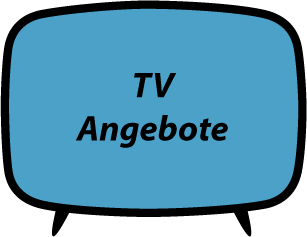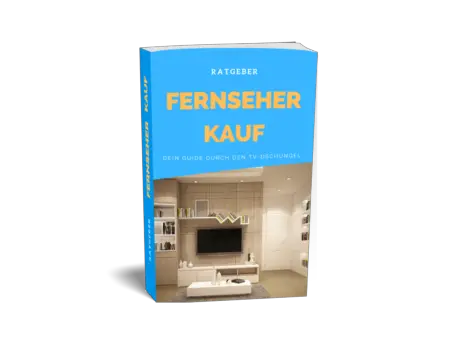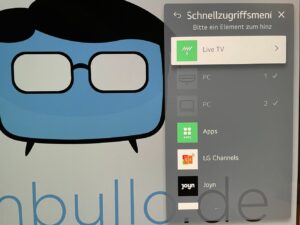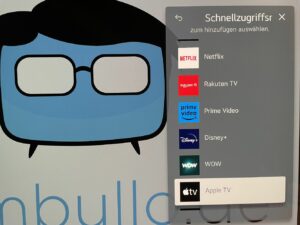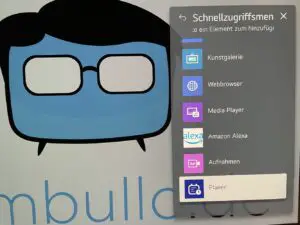LG TVs sind bekannt für ihre fortschrittliche Technologie und Benutzerfreundlichkeit, insbesondere durch das innovative Betriebssystem WebOS und die intuitive Magic Remote. Diese Kombination bietet eine nahtlose und angenehme Bedienung Deines Fernsehers, mit der Du durch einfache Gesten und Zeigerbewegungen durch Menüs navigieren kannst. Die Magic Remote hat das Fernseherlebnis durch ihre Präzision und Vielseitigkeit revolutioniert, sodass Du fast jede Funktion Deines LG TVs mit Leichtigkeit steuern kannst.
Trotz der Vereinfachung kann es nervig sein, wenn Du häufig für eine Funktion mehrere Schritte durchführen musst, wie z.B. das Wechseln zwischen Anschlüssen oder das Öffnen von Apps über das Menü. Hier bietet LG eine Lösung, die Deine Interaktion mit dem Fernseher noch schneller und effizienter macht: den Schnellzugriff.
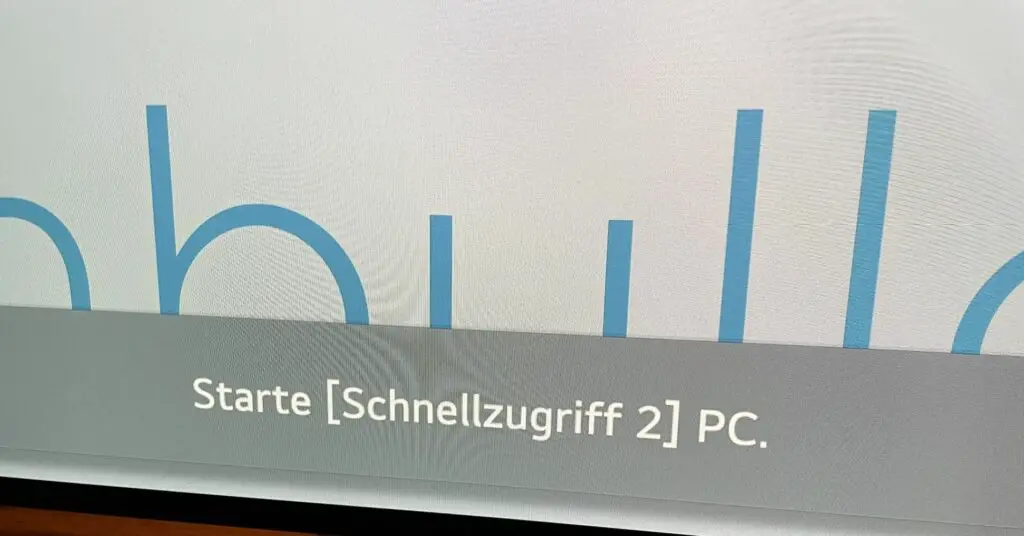
aktuelle Angebote am 06.04.25
Diese LG Fernseher bekommt man aktuell sehr günstig. Schaue jetzt nach, ob Dein Wunsch-TV dabei ist.

- LG OLED55B4ELA (55 Zoll OLED) bei Amazon im günstigen Angebot
- OLED TV, bis 100/120 Hz native Bildwiederholrate, Alpha 8 Bildprozessor, niedriger Input Lag, HDMI 2.1, günstiger Einsteiger-OLED mit sehr guter Ausstattung, 2024er Modell
- identisch zum LG OLED B42LA und B49LA
- LG OLED55G49LS (55 Zoll, mit Standfuß) bei Amazon
- Alpha 11 Bildprozessor, bis zu 144 Hz native Bildwiederholrate, HDMI 2.1, OLED Evo Panel mit verbesserter Wärmeableitung, Micro Lens Array (MLA) für höhere Helligkeit, Black Frame Insertion (BFI), 2024er Modelljahr, Gallery Design, Magic Remote, ohne Standfuß (erkennbar am Suffix LW)
- OLED77G48LW (2.499,00 €) -300€ Rabatt
- LG OLED77B49LA (77 Zoll OLED) bei Amazon im Angebot
- OLED TV, bis 100/120 Hz native Bildwiederholrate, Alpha 8 Bildprozessor, niedriger Input Lag, HDMI 2.1, günstiger Einsteiger-OLED mit sehr guter Ausstattung, 2024er Modell
Was ist der Schnellzugriff bei LG TVs?
Der Schnellzugriff ist eine innovative Funktion Deines LG TVs, die Dir ermöglicht, Deine Lieblings-Apps und Anschlüsse mit nur einem Knopfdruck schnell und unkompliziert auszuwählen. Nach der Einrichtung kannst Du einfach lange auf eine der Zifferntasten (1-8) auf Deiner Fernbedienung drücken, um direkt zu dem gewünschten Anschluss oder der App zu navigieren. Diese Funktion spart Dir Zeit und macht die Nutzung Deines LG TVs noch komfortabler und effizienter.
Vorteile des Schnellzugriffs sind:
- Direkte Auswahl von Anschlüssen: Ideal, wenn Du häufig zwischen verschiedenen HDMI-Eingängen wechseln musst. Das ist besonders praktisch, wenn Du Deinen LG TV, wie zum Beispiel den LG OLED42C3, als Monitor für verschiedene Geräte verwendest.
- Schneller Zugriff auf Apps: Wenn Du eine Streaming-App regelmäßig nutzt, die keine eigene Taste auf der Magic Remote hat, kannst Du diese nun mit einer Zifferntaste verknüpfen und so schneller darauf zugreifen.
Die Einrichtung des Schnellzugriffs ist einfach und kann Deine tägliche Interaktion mit Deinem LG TV erheblich verbessern. Du kannst Deinen Fernseher so personalisieren, dass er genau auf Deine Bedürfnisse und Nutzungsgewohnheiten abgestimmt ist.
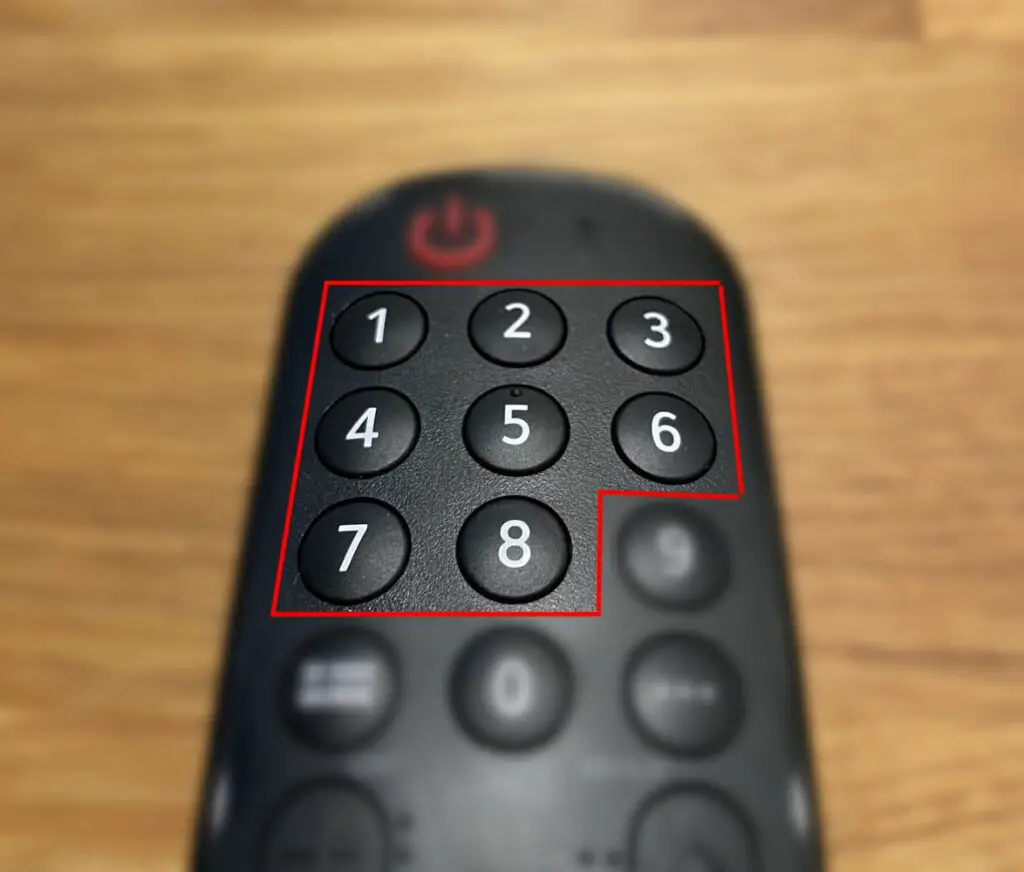
Schnellzugriff beim LG TV einrichten
Das Einrichten des Schnellzugriffs auf Deinem LG TV ist ein unkomplizierter Prozess, der Dir ermöglicht, Deine Nutzungserfahrung erheblich zu personalisieren. Es gibt zwei einfache Wege, um den Schnellzugriff für Deine bevorzugten Anschlüsse und Apps zu konfigurieren:
Möglichkeit 1: Über die Zifferntaste 0 (Null)
- Menü für die Bearbeitung öffnen: Halte die Zifferntaste „0“ auf Deiner Fernbedienung lange gedrückt. Dadurch öffnet sich das Menü zur Bearbeitung des Schnellzugriffs.
- Anschlüsse und Apps zuweisen: In diesem Menü kannst Du nun wählen, welche Anschlüsse oder Apps Du den Zifferntasten 1-8 zuordnen möchtest. Hierfür nutzt Du am besten den Cursor, um aus dem Menü das passende auszuwählen
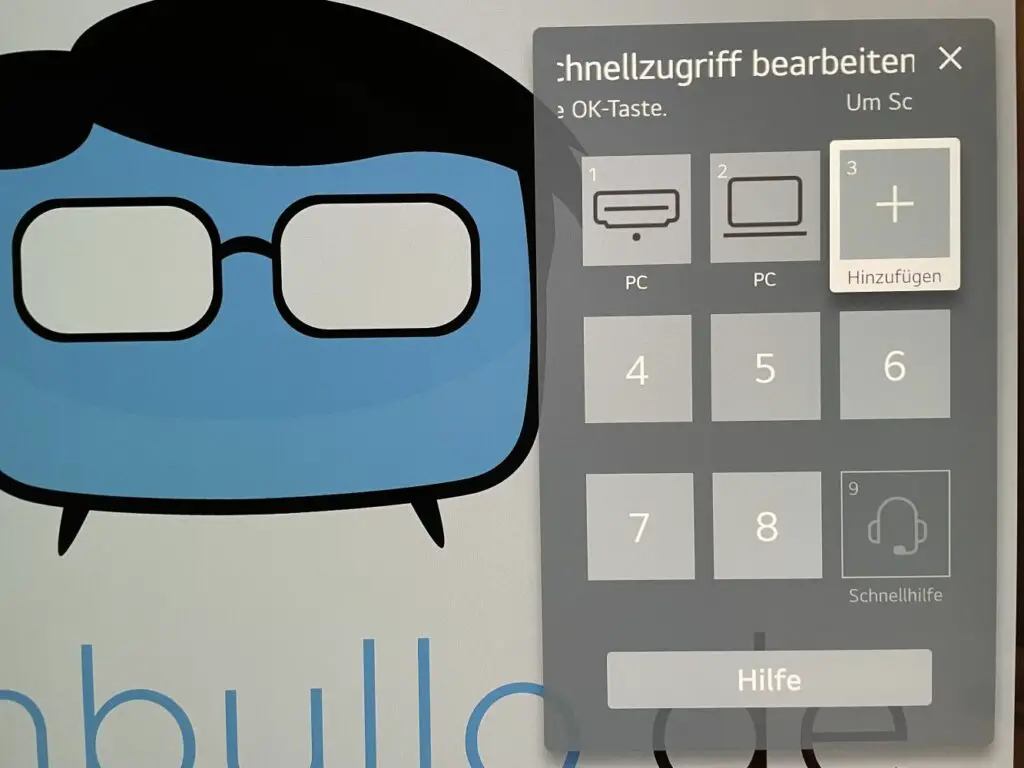
Möglichkeit 2: Direkte Zuweisung
- Zuweisung über Anschluss oder App: Navigiere zu dem Anschluss oder der App, die Du mit einer Zifferntaste verknüpfen möchtest. Halte dann die gewünschte Zifferntaste (1-8) lange gedrückt.
- Bestätigung: Es erscheint eine Aufforderung, in der Du bestätigen musst, dass Du den jeweiligen Anschluss oder die App dieser Ziffer zuordnen möchtest.
Das Einzige, was Du Dir merken musst, ist, welche Funktion Du welcher Zifferntaste zugeordnet hast. So kannst Du jederzeit schnell auf Deine favorisierten Inhalte zugreifen, ohne durch Menüs navigieren zu müssen. Die 9 kannst Du leider nicht belegen, weil diese bereits fest mit einer Hilfefunktion
Sichere dir jetzt unser eBook als kostenlose Vorschau und erkunde die Technik-Welt von Bildqualität, den neuesten Technologien und finde das perfekte Modell für ein Entertainment-Erlebnis bei Dir zu Hause. Schärfe Dein Verständnis für die verschiedenen Begriffe und beurteile selber, was ein TV kann.
Aufrufen von Anschlüssen oder App mit einem Knopfdruck
Nachdem Du den Schnellzugriff auf Deinem LG TV erfolgreich eingerichtet hast, ist das Aufrufen Deiner favorisierten Anschlüsse oder Apps ein Kinderspiel. Hier ist, wie Du vorgehen kannst:
- Zifferntaste verwenden: Um auf einen zuvor festgelegten Anschluss oder eine App zuzugreifen, drücke einfach länger auf die Zifferntaste (1-8), der Du die gewünschte Funktion zugewiesen hast.
- Direkter Zugriff: Unmittelbar nach dem Drücken der Taste öffnet sich die von Dir hinterlegte App oder der Anschluss. Es ist keine weitere Navigation durch Menüs erforderlich.
Diese Funktion macht es unglaublich einfach und schnell, zwischen verschiedenen Aktivitäten auf Deinem LG TV zu wechseln. Ob Du schnell zu Deinem Lieblingsspiel wechseln möchtest, einen Film über eine Streaming-App starten oder zwischen HDMI-Eingängen für unterschiedliche Geräte wechseln möchtest – mit dem Schnellzugriff erreichst Du dies alles mit nur einem Knopfdruck.
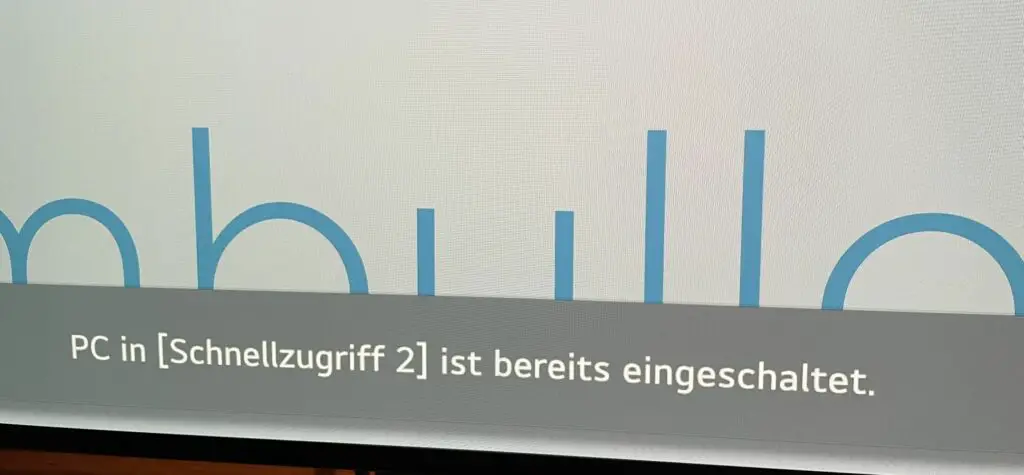
Schnellzugriffe wieder ändern
Im Laufe der Zeit ändern sich Deine Sehgewohnheiten oder Du möchtest vielleicht neue Geräte und Apps schneller zugänglich machen. LG TVs bieten Dir die Flexibilität, Deine Schnellzugriffe jederzeit anzupassen. Hier ist, wie Du vorgehen kannst, um Deine Schnellzugriffe zu aktualisieren oder zu löschen:
- Menü für Schnellzugriffe aufrufen: Beginne damit, das Menü für die Schnellzugriffe zu öffnen, indem Du die Zifferntaste „0“ auf Deiner Magic Remote lange gedrückt hältst. Dieser Schritt bringt Dich direkt in das Bearbeitungsmenü für Schnellzugriffe.
- Schnellzugriff auswählen: Verwende nun den Cursor Deiner Magic Remote, um eine andere Funktion auszuwählen, die Du einem Schnellzugriff zuweisen möchtest. Du kannst durch die verfügbaren Optionen navigieren und die gewünschte Anwendung oder den gewünschten Anschluss auswählen.
- Schnellzugriff ändern oder löschen: Hast Du die neue Funktion ausgewählt, folge den Anweisungen auf dem Bildschirm, um den Schnellzugriff zu ändern. Falls Du einen bestehenden Schnellzugriff nicht mehr benötigst, kannst Du ihn ebenfalls in diesem Menü löschen. Wähle einfach den Schnellzugriff aus, den Du entfernen möchtest, und bestätige Deine Wahl, um ihn aus Deinen Schnelleinstellungen zu entfernen.
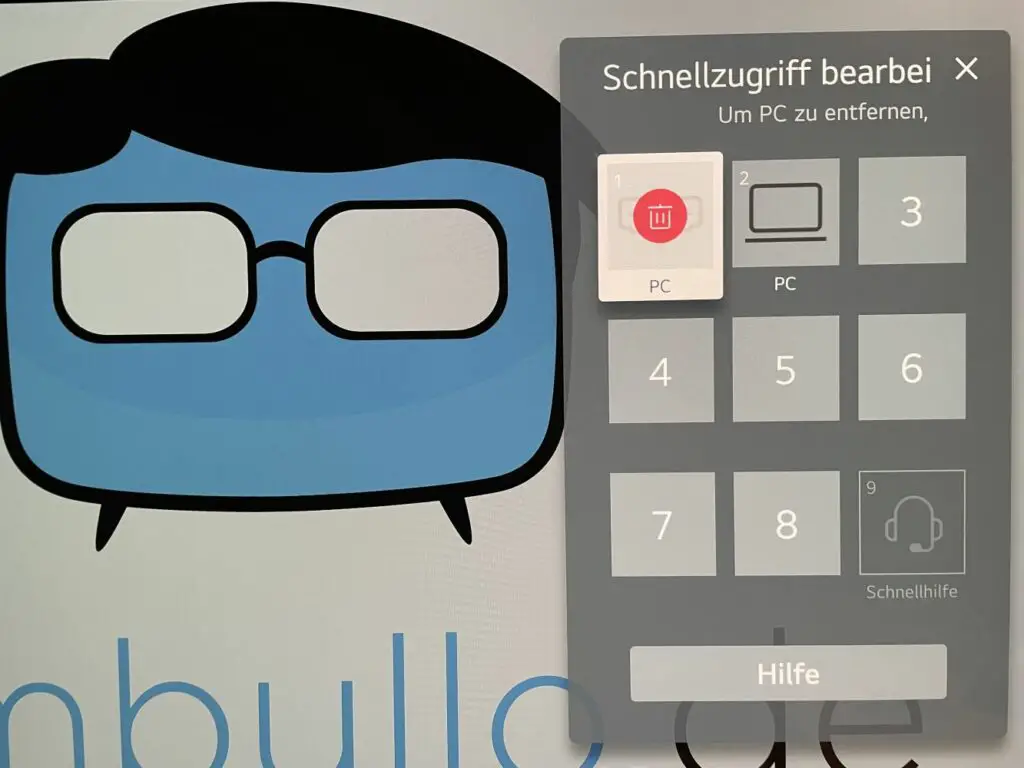
Anschlüsse und Apps kannst Du beim LG TV auf den Schnellzugriff legen
Bist Du im Menü für den Schnellzugriff kannst Du die aktiven Anschlüsse und viele verschiedene Apps auf den Schnellzugriff legen.
Die folgenden Anschlüsse und Apps sind auf unserem LG OLED42C37 zu finden:
- Live TV
- HDMI 1-4 (muss aktiv sein, damit es ausgewählt werden kann)
- Apps
- LG Channels
- Joyn
- Netflix
- Rakuten TV
- Prime Video
- Disney+
- WOW
- Apple TV
- Startseiten-Hub
- Kunstgalerie
- Webbrowser
- Media Player
- Amazon Alexa
- Aufnahmen
- Planer
Kann ich die zugeordneten Streaming-Tasten der Magic Remote für andere Funktionen verwenden?
Die Magic Remote von LG ist für ihre benutzerfreundliche Gestaltung und die direkten Zugriffstasten für beliebte Streaming-Dienste bekannt. Diese Tasten bieten einen schnellen Zugang zu Plattformen wie Netflix, Amazon Prime Video und anderen, was ein Ergebnis der Partnerschaften zwischen LG und diesen Streaming-Anbietern ist. Diese Unternehmen zahlen für die Platzierung ihrer Logos und die direkte Zugänglichkeit auf der Fernbedienung, was bedeutet, dass diese Tasten standardmäßig festgelegt sind und nicht über das reguläre Menü des Fernsehers für andere Funktionen angepasst werden können.
Über das Menü des LG TVs kannst Du diese speziellen Streaming-Tasten nicht neu belegen oder für andere Funktionen anpassen. Sie sind fest mit den Diensten verbunden, mit denen sie gekennzeichnet sind.
Alternativer Weg für „Mutige“
Wenn Du jedoch ein tiefgreifendes technisches Verständnis hast und bereit bist, Dich in etwas komplexere Bereiche wie den Developer Mode und Command Line Interfaces (CLI) zu wagen, gibt es Wege, diese Beschränkungen zu umgehen. Diese Methoden erfordern ein fortgeschrittenes Wissen über die Software Deines LG TVs und sollten mit Vorsicht angegangen werden, da sie potenziell die Funktionalität Deines Geräts beeinträchtigen können.
Wenn Du kein tiefes technisches Verständnis hast oder Bedenken hinsichtlich der Sicherheit und Garantie Deines TVs hast, ist es ratsam, die Streaming-Tasten wie vorgesehen zu nutzen. Für diejenigen, die sich dennoch auf dieses Abenteuer einlassen möchten, ist es wichtig, sich bewusst zu sein, dass solche Anpassungen auf eigenes Risiko erfolgen.
Bevor Du versuchst, die Funktionen Deiner Magic Remote zu ändern, sei Dir der möglichen Risiken bewusst. Nicht unterstützte Änderungen können zu Problemen mit Deinem Fernseher führen und möglicherweise Deine Garantie ungültig machen.
Du liest immer noch weiter? Für diejenigen, die interessiert sind, hier ist der Link zur Anleitung. Beachte, dass diese Anleitung für fortgeschrittene Nutzer gedacht ist und die Umsetzung auf eigene Gefahr erfolgt.